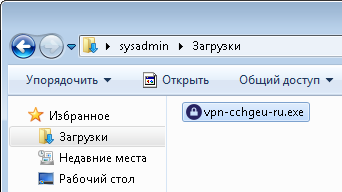Уважаемые пользователи, просим вас не печатать статьи и инструкции по использованию сервисов ВГТУ. Материалы постоянно изменяются и дополняются, поэтому бумажные версии очень быстро потеряют свою актуальность.
Настройка VPN для доступа к внутренней сети: различия между версиями
Mikes1 (обсуждение | вклад) |
|||
| (не показано 14 промежуточных версий 6 участников) | |||
| Строка 1: | Строка 1: | ||
| − | + | Некоторые вещи можно делать только на компьютерах, которые находятся в вузе и подключены к сети через Wi-Fi или проводом. | |
| + | Например, вы не сможете из дома редактировать разделы официального сайта, подключаться к 1С:Университет, к серверам и так далее. Это сделано из соображений безопасности. | ||
| − | + | Чтобы оказаться во внутренней сети вуза и добраться до этих ресурсов из дома или со смартфона, настройте VPN-подключение. | |
| − | [[ | + | ==Как настроить подключение== |
| + | |||
| + | Качаем файл подключения: [https://wiki.cchgeu.ru/images/5/51/Vgtu.zip файл подключения], запускаем. | ||
| + | |||
| + | [[Image:Config-vpn-for-cchgeu-in-windows-01.png|top]] | ||
| + | |||
| + | После запуска, в сетевых подключения появится нужный профиль: | ||
| + | |||
| + | [[Image:Config-vpn-for-cchgeu-in-windows-02.png|top]] | ||
| + | |||
| + | Вводим свой логин в формате <tt>логин@домен</tt>. И пароль: | ||
| + | |||
| + | [[Image:Config-vpn-for-cchgeu-in-windows-03.png|top]] | ||
| + | |||
| + | == Ссылки == | ||
| + | |||
| + | [[Как подключить сетевой диск в Windows]] | ||
| + | |||
| + | [[Настройка VPN для доступа к внутренней сети вручную]] | ||
Текущая версия на 13:49, 21 ноября 2024
Некоторые вещи можно делать только на компьютерах, которые находятся в вузе и подключены к сети через Wi-Fi или проводом.
Например, вы не сможете из дома редактировать разделы официального сайта, подключаться к 1С:Университет, к серверам и так далее. Это сделано из соображений безопасности.
Чтобы оказаться во внутренней сети вуза и добраться до этих ресурсов из дома или со смартфона, настройте VPN-подключение.
Как настроить подключение
Качаем файл подключения: файл подключения, запускаем.
После запуска, в сетевых подключения появится нужный профиль:
Вводим свой логин в формате логин@домен. И пароль: